Cosa fa il Processo Antimalware Service Executable in Windows 10 e 11
Aggiornato il:
Cosa fa il processo Antimalware Service Executable in esecuzione in Windows 10 e Windows 11 occupando memoria e CPU?
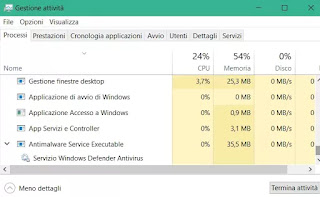
Quello chiamato "Antimalware Service Executable", legato al file di sistema MsMpEng.exe, è uno dei processi più importanti di Windows 10, quello legato all'antivirus Microsoft Defender che fa parte del sistema operativo.
Questo antivirus, successore di quel Microsoft Security Essentials uscito diversi anni fa per Windows 7, è un sistema di protezione completo del computer che rende anche superflua l'installazione di un programma esterno.
Il processo Antimalware Service Executable, visibile nel task manager tra i processi di Windows, è importante perchè quello che tiene attiva la protezione in tempo reale dell'antivirus ed è, per questo motivo, un processo che consuma più memoria rispetto altri processi in background.
In alcuni casi, poi, sopratutto in fase di avvio del computer, il processo dell'antimalware può andare a occupare anche il 100% della CPU.
Per vedere i consumi di risorse del processo Antimalware Service Executable nel task manager, si devono premere insieme i tasti CTRL Maius Esc e poi premere su Più dettagli e scorrere la lista dei processi fino a trovare quello con questo nome.
Premendoci sopra, viene evidenziato che si tratta del servizio Microsoft Defender Antivirus.
Si noterà poi il processo "Antimalware Service Executable Content Process", legato al servizio Defender, che viene generato dal file MsMpEng.exe .
In Windows 10 si possono controllare le attività di Microsoft Defender premendo sull'icona dello scudo in basso a destra vicino l'orologio oppure andando sul menù Start, in Impostazioni > Aggiornamento e sicurezza > Sicurezza di Windows > Apri sicurezza di Windows .
In WIndows 11 le stesse opzioni sono in Impostazioni > Privacy e Sicurezza.
Essendo un processo legato alla sicurezza del sistema, se si scoprisse che il processo Antimalware Service Executable sta utilizzando una grande quantità di risorse della CPU o del disco bloccando il computer, è il caso di preoccuparsi perchè può darsi che la causa sia un malware oppure semplicemente che sia in attività, proprio in quel momento, lo scanner automatico di Windows Defender.
Un elevato utilizzo della CPU potrebbe anche essere causato dall'installazione di un aggiornamento o dal fatto che è stato aperto un file particolarmente grande che a Windows Defender richiede tempo per controllare che non sia dannoso.
Notare comunque che Windows Defender è configurato automaticamente per fare scansioni in background solo quando il computer è inattivo e non viene utilizzato, quindi se il servizio antimalware occupa il 100%$ della CPU mentre si sta lavorando c'è sicuramente un problema o un malware in circolazione.
In questi casi può essere utile dare una mano all'antivirus, se possibile, con una scansione antimalware di Malwarebytes Antimalware, che nel rilevare malware anche sconosciuti è il migliore di tutti.
Si può disattivare l'antivirus Microsoft Defender in Windows 10 e 11, andando in Impostazioni > Aggiornamento e sicurezza > Sicurezza di Windows > Protezione da virus e minacce (Impostazioni > Privacy e Sicurezza su Windows 11) e premere sul link Gestisci sotto la scritta impostazioni di protezione da virus e minacce.
Nella schermata successiva, spegnere tutti gli interruttori, quello della protezione in tempo reale e della protezione cloud, per far terminare il processo antimalware Service Executable che non sarà più presente nel task manager.
Tuttavia, questa opzione si può disattivare solo in modo temporaneo se non si installa un altro antivirus.
Si può anche disattivare Windows Defender anche dai criteri di impostazioni locali: premere insieme i tasti Windows+R eseguire il comando gpedit.msc e nell lato sinistro espandere le sezioni Criteri computer locale > Configurazione computer > Modelli amministrativi > Componenti di Windows > Microsoft Defender Antivirus.
Disattivare l'antivirus Windows Defender senza installare un altro antivirus è, chiaramente, sconsigliato e molto rischioso per la sicurezza.
Con Windows Defender attivo, si possono disattivare le scansioni automatiche usando l'opzione per disattivare le operazioni di manutenzione automatiche di Windows.
Se si installa un altro antivirus, Microsoft Defender si disattiva automaticamente.
In questo caso, il processo Antimalware rimane presente sul task manager, ma non occupa CPU e memoria.

Posta un commento
Per commentare, si può usare un account Google / Gmail. Se vi piace e volete ringraziare, condividete! (senza commento). Selezionare su "Inviami notifiche" per ricevere via email le risposte Info sulla Privacy